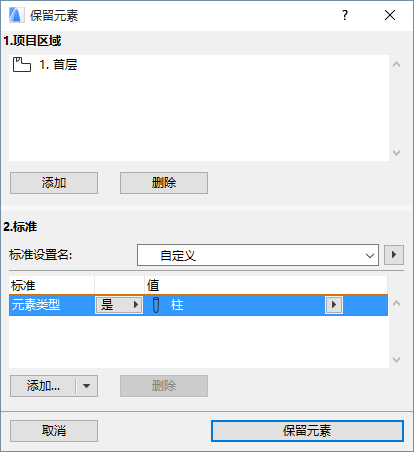
如果要保存一个更大的元素逻辑组(例如在一个或多个楼层上的每个元素),使用保留元素对话框。
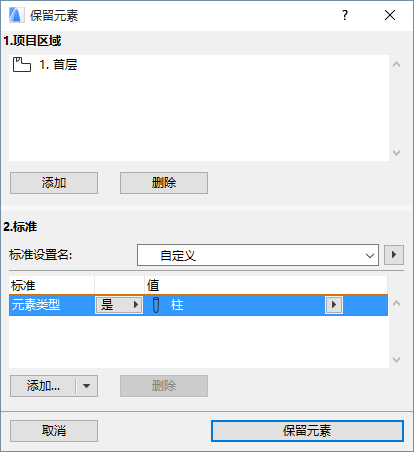
点击下列位置中的保留元素或保留命令,弹出此对话框:
•在团队工作面板中
•团队工作菜单
•在活动窗口中的上下文菜单中
•浏览器项目的上下文菜单


此功能允许保留项目中给定区域中符合定义的全部元素。在保留元素对话框中可定义
1。项目区域;而且
2。在项目区域内要保留元素的标准
按照标准保留元素将为不可选元素;在团队工作中这些标准作为保留元素的过滤器。
在激活窗口中:
若在活动窗口的上下文菜单中点击“保留元素”,当前窗口将按项目区域列示。
在浏览器中:
若通过右击浏览器项目来点击“保留元素”,则此项目将列示在项目区域中。

•如果右击图册,全部布图和样板布图将列示在项目区域中。
•如果右击视图映射,公共视图映射中的所有视图将在项目区域中列示。
•如果右击任何浏览器发布器集,链接到此发布器集的所有视图和/或布图将在项目区域中列出。
•如果右击任意浏览器组(例如子集;楼层;立面图),该组的所有元素(如子集中的全部布图,下面图片中所示)列示在项目区域中。
从项目区域中添加/删除项目
项目区域可能会包含下列项:
•任意视点
•任意视图
•任意布图或样板布图
要从保留元素对话框的项目区域中删除任意列示项,选择该项并点击删除。
要扩展项目区域以包括其他视点、视图或布图,点击添加。弹出选择项目区域对话框,将列示可选浏览器项目作为项目区域添加。

点击浏览器项目中的一个或多个项,然后点击确定将它们添加到项目区域中。
在保留元素对话框的标准部分选择项目区域内过滤元素的限定标准,这些限定标准在顶部对话框中定义。
•所有元素
•所有2D元素
•所有3D元素
•反转的元素
参见反转的元素。
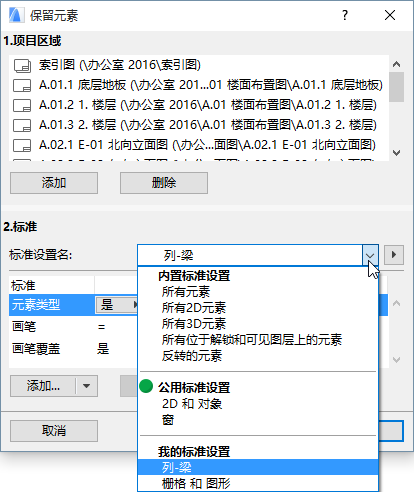
注意:预定义“所有位于解锁和可见图层上的元素”限定标准设置的设计符合工作流程,在这些工作流程中项目管理器设立为团队工作使用而特别定义的视图。可从单个视点中创建出多个视图,然后在每个视图中改变图层状态:设置逻辑上属于可见和可编辑的元素图层(非相关元素的其余部分同时锁定),然后命名相应视图。例如,一个以“ 天花板平面”命名的视图可以放置全部嵌板和机械结构到可见、可编辑图层中。通过此方法,指定用户将可使用“ 未锁定可视图层”限定标准来保存天花板平面视图元素。
如果您已经预定义并保存了自定义标准设置,公用标准设置和我的标准设置被列出来。
参见在团队工作中保存标准设置。
或者,定义自定义标准设置中:使用界面添加新标准,或者为过滤定义附加条件
保留元素
定义项目区域和标准之后,点击保留元素。
现在,程序尝试保留(1)所定义项目区域中的全部元素;以及(2)符合定义的标准。
如果此保存操作不成功或者仅部分成功,最新保存结果对话框将出现。
详情参见保留结果 (团队工作)。
哪一个元素将被保留?
•如果保留视点上的元素(未指定任何图层相关的标准),保留将不把当前的图层设置考虑在内(这就是说,例如可能会保留当前隐藏的元素)。
•如果保留视图中的元素(未指定任何图层相关的标准),程序将把当前的图层设置考虑在内:仅保留可见图层上的元素。
•"图层"或"图层组合"定义为一种标准时,意味着程序将根据给出的图层组合,查找和选择可视的元素。
•如果保留楼层上的元素,程序将仅保留其始位楼层位于该楼层上的元素。例如,如果项目区域为楼层4且在该楼层上有可见屋顶-而其始位楼层为下面的一层-这些屋顶将不会被保留。
•如工作图或详图,从图形类型视点中保存元素仅将保存2D图形元素-非模型元素。
•如果从布图或样板布图中保留元素,程序将仅保留2D元素:放置在布图/样板布图中的图形和其它2D图形元素。